لینکدین برنامه ارزشمندی برای یافتن شغل جدید و ایجاد شبکه با همکاران حرفه ای است. این یک پلت فرم شبکه اجتماعی حرفه ای برای به اشتراک گذاشتن ایده ها، مقالات و ارتباط با افراد همفکری است که در همان صنعت یا در صنعت دیگری کار می کنند.گاهی اوقات، استفاده از لینکدین می تواند خسته کننده باشد. ممکن است به اندازه فیس بوک، اینستاگرام یا توییتر به استراحت از سایت فکر نکنید، اما در صورت تمایل، غیرفعال کردن موقت حساب کاربری گزینه ای است.در این مقاله از سلام دنیا با نحوه حذف اکانت لینکدین؛ روش دی اکتیو و غیرفعال کردن حساب کاربری لینکدین در نسخه دسکتاپ و گوشی آشنا خواهید شد. همچنین متوجه خواهید شد که آیا می توانید به طور موقت حساب خود را از تلفن هوشمند خود غیرفعال کنید و آیا می توانید حساب خود را برای همیشه حذف کنید.
نحوه غیرفعال کردن لینکدین در دسکتاپ
اگر میخواهید برای مدتی لینکدین را از زندگی خود حذف کنید، غیرفعال کردن موقت حساب لینکدین خود در دسکتاپ یک فرآیند کاملاً ساده است. برای انجام این کار، باید مراحل زیر را دنبال کنید.
حتما بخوانید: لینکدین (LinkedIn) چیست و چطور از آن استفاده کنیم؟
مرحله 1: به LinkedIn.com بروید و وارد حساب کاربری خود شوید.
مرحله 2: روی عکس نمایه خود در سمت راست بالای صفحه کلیک کنید. این "me" نام دارد.
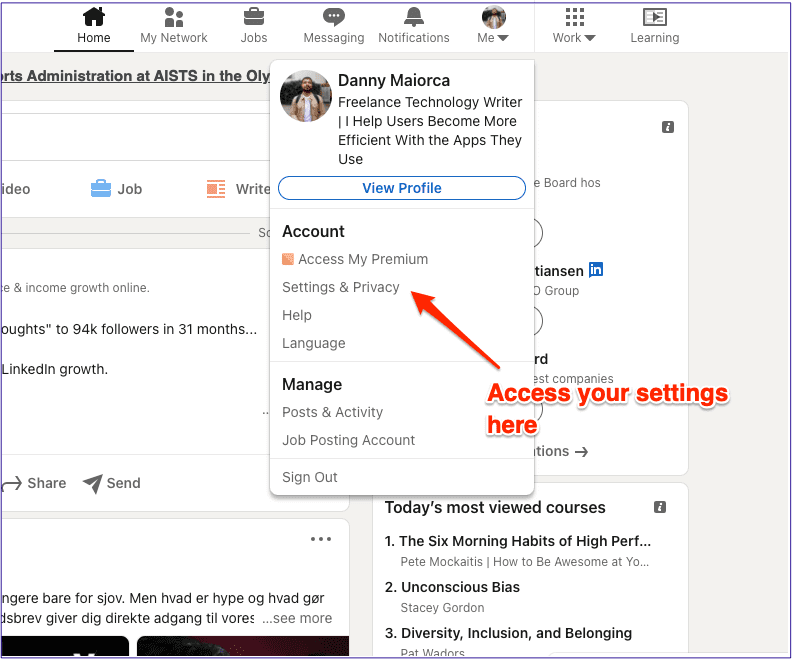
مرحله 3: به setting&privacy بروید.
مرحله 4: در صفحه بعد، روی Account preferences در سمت چپ بالا کلیک کنید.
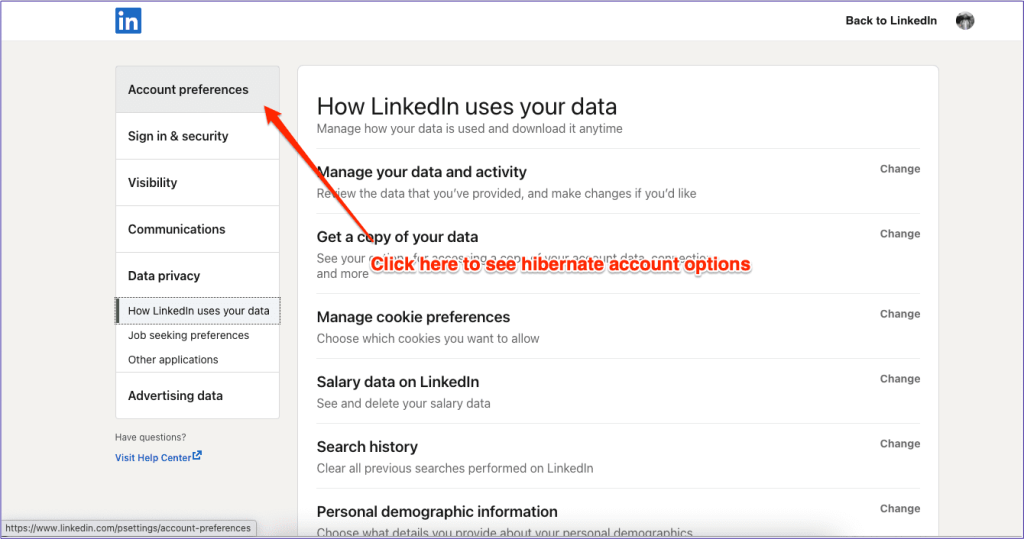
مرحله 5: به پایین بروید یا روی Account management کلیک کنید.
حتما بخوانید: آموزش قرار دادن و دانلود عکس پروفایل لینکدین
مرحله 6: حساب Hibernate را انتخاب کنید.
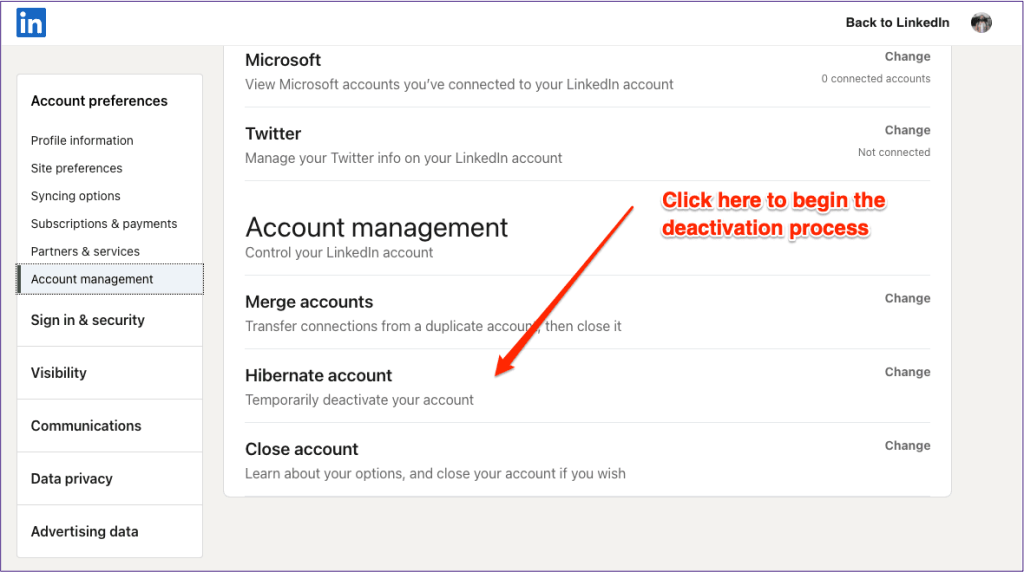
مرحله 7: اگر می خواهید، می توانید به LinkedIn بگویید که چرا می خواهیدحسابتان غیرفعال شود. می توانید یک نظر اضافه کنید یا یک کادر یا هر دو را علامت بزنید.
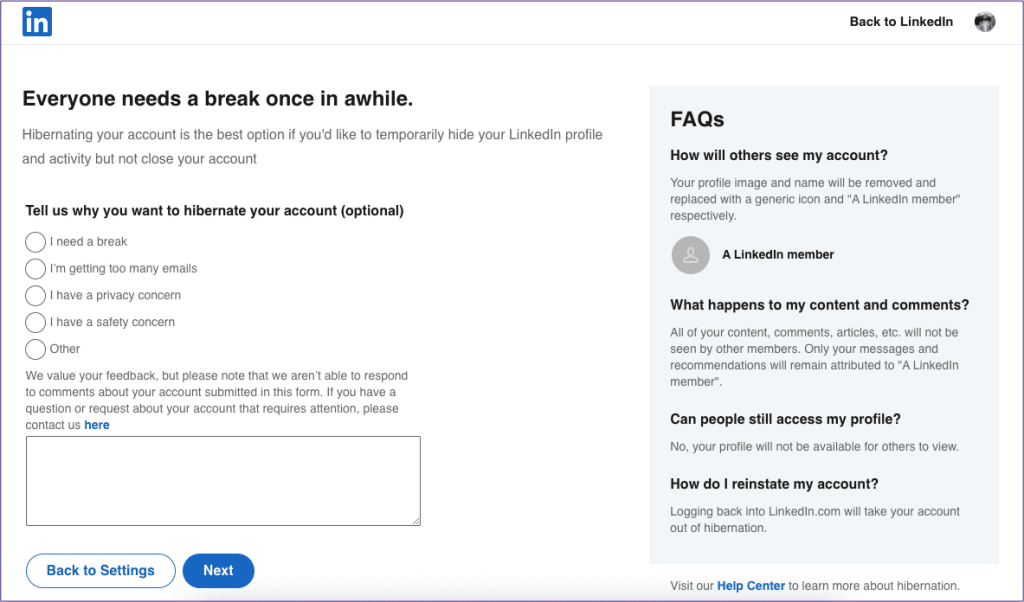
مرحله 8: در صفحه بعد رمز عبور خود را وارد کرده و روی Hibernate account کلیک کنید.
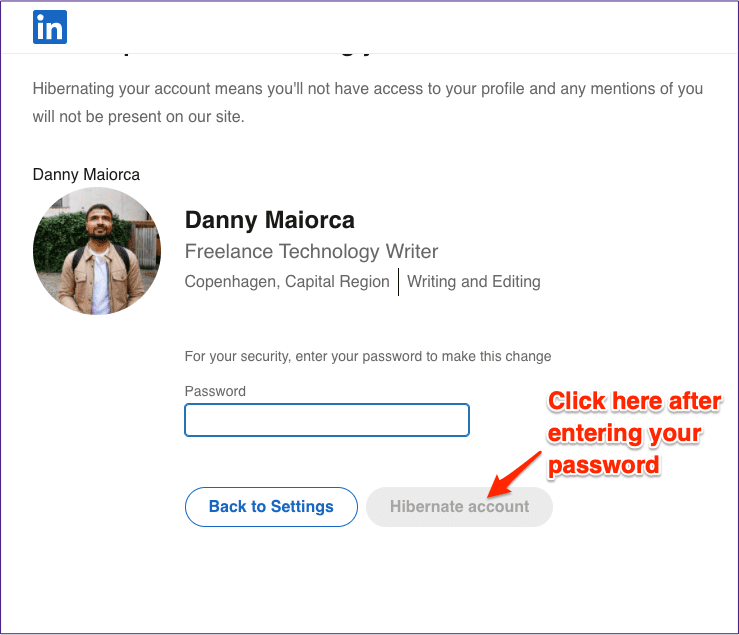
پس از انجام این مراحل، لینکدین حساب شما را غیرفعال می کند. قبل از اینکه مجاز به فعال سازی مجدد شوید، باید 24 ساعت صبر کنید. وقتی نمایه خود را غیرفعال کردید، مردم نمی توانند حساب شما را ببینند. در عوض به عنوان "linkedin member" نشان داده می شود.اگر عضویت پولی دارید، وقتی حساب کاربری خود را غیرفعال کنید، لینکدین این عضویت را لغو خواهد کرد. تنها استثنا در صورتی است که از طریق شخص ثالثی مانند اپ استور خرید کرده باشید. اگر میخواهید پرداختها را متوقف کنید، باید آن را لغو کنید.
لینکدین را در موبایل غیرفعال کنید
در نگاه اول، لینکدین به نظر می رسد که می توانید حساب خود را غیرفعال یا برای همیشه از تلفن همراه خود حذف کنید. اما اگر همان مراحل ذکر شده در بالا را دنبال کنید، هیچ کمکی به شما نخواهد کرد.اگر برنامه LinkedIn را باز کنید و به تنظیمات خود بروید، گزینهای برای hibernate کردن حساب خود پیدا خواهید کرد.با این حال، وقتی روی این ویژگی کلیک می کنید، پیامی دریافت می کنید که می گوید باید حساب کاربری خود را روی دسکتاپ خود حذف کنید. و اگر سعی کنید از مرورگر وب گوشی هوشمند خود به این ویژگی دسترسی پیدا کنید، همان پیام را خواهید دید.
حتما بخوانید: دیلیت اکانت لینکدین با گوشی
آیا می توانید لینکدین را برای همیشه حذف کنید؟
اگر تصمیم گرفته اید که برای همیشه با لینکدین خداحافظی کنید، در عوض می توانید حساب خود را برای همیشه حذف کنید. برای انجام این کار، باید مراحل زیر را دنبال کنید.
مرحله 1: مرورگر وب خود را باز کنید و به وب سایت LinkedIn بروید.
مرحله 2: به عکس نمایه خود در گوشه سمت راست بالای صفحه خود بروید.
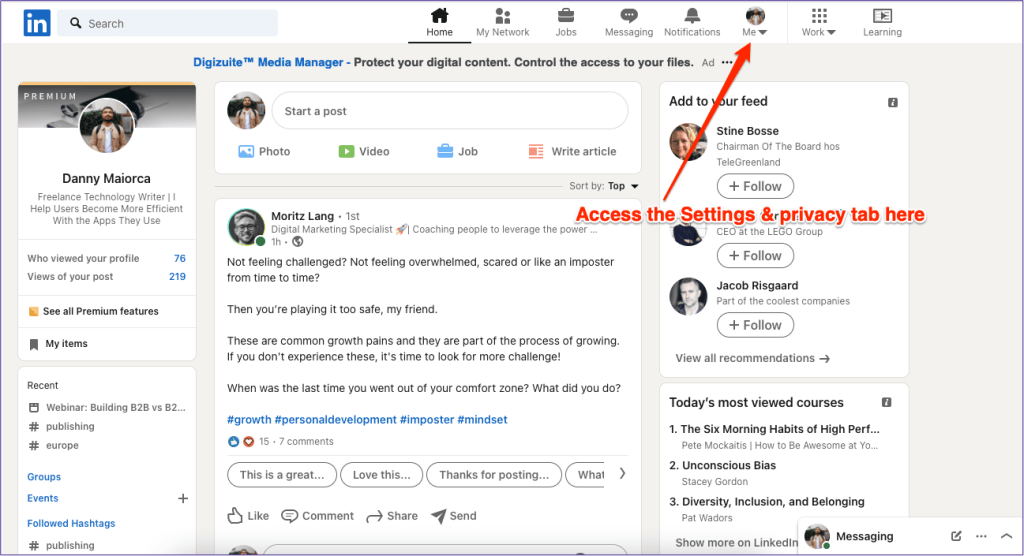
مرحله 3: مانند زمانی که حساب خود را در حالت خواب زمستانی قرار می دهید، به setting &privacy بروید.
مرحله 4: روی account management در سمت چپ صفحه خود کلیک کنید.
مرحله 5: به جای انتخاب حساب Hibernate، روی تابع Close account ضربه بزنید.
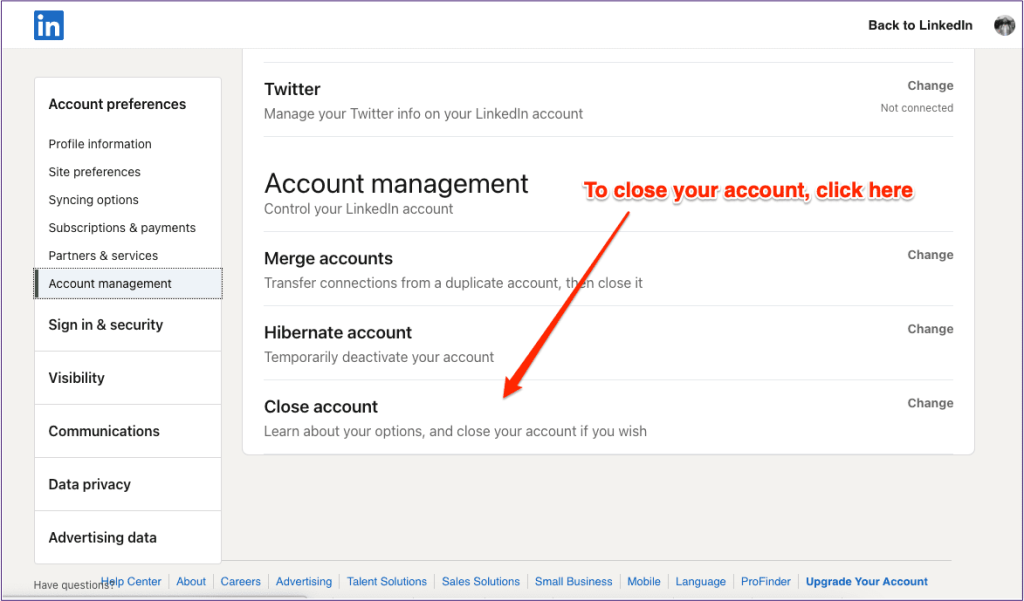
مرحله 6: در صفحه بعدی، پیامی از لینکدین دریافت می کنید که از شما می پرسد آیا می خواهید حساب خود را برای همیشه حذف کنید. از این قسمت عبور کنید و دلایل ترک خود را وارد کنید.
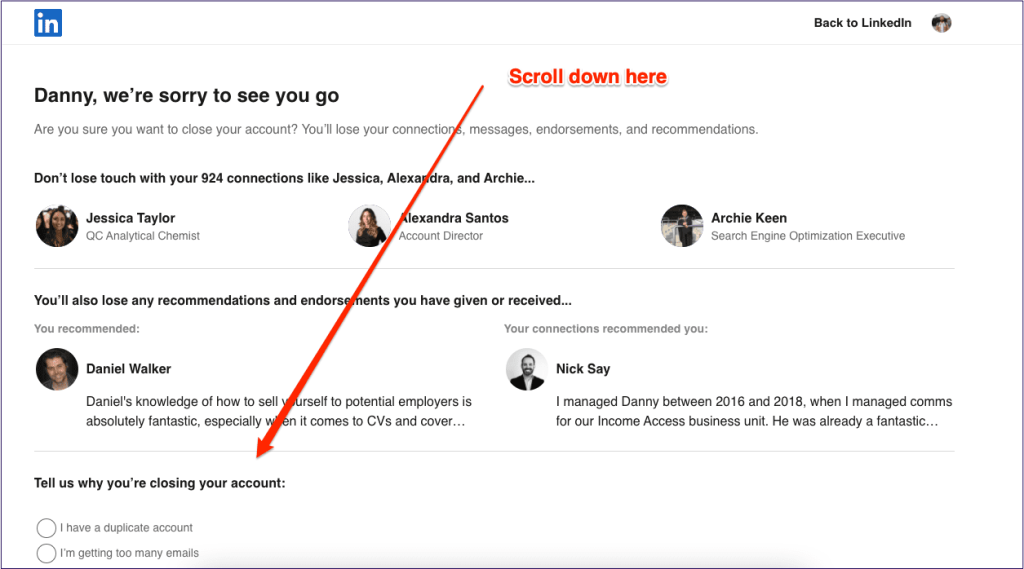
مرحله 7: روی Next کلیک کنید.
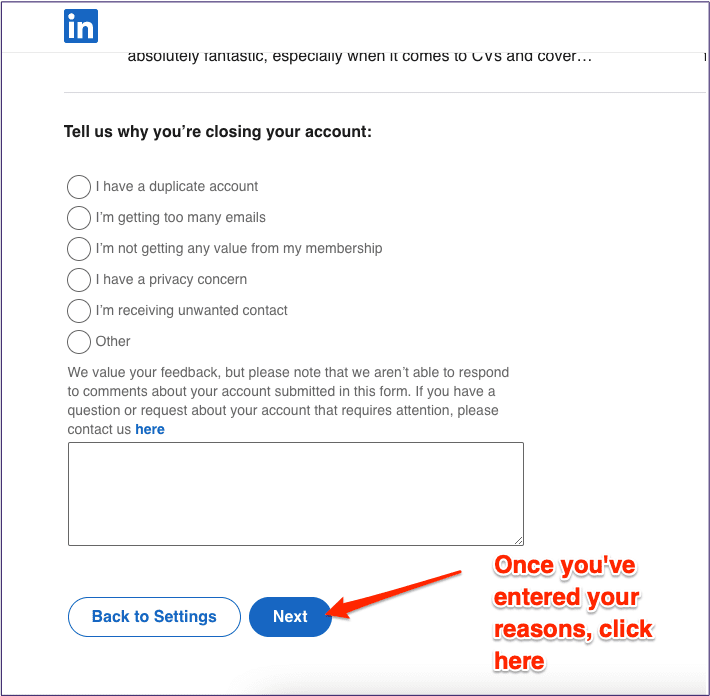
مرحله 8: مراحل باقی مانده برای بستن حساب خود را تکمیل کنید.
فقط در صورتی باید انتخاب کنید که حساب خود را ببندید که مطمئن هستید نمی خواهید برگردید یا اگر می خواهید یک نمایه جدید ایجاد کنید. هنگامی که نمایه LinkedIn خود را برای همیشه حذف کردید، نمی توانید چیزی را بازیابی کنید.
اگر توصیه هایی در نمایه خود داشتید و ایجاد یک حساب جدید را انتخاب کردید، اینها منتقل نمی شوند. در عوض، باید از شخصی که این توصیه را برای شما نوشته است بخواهید که یکی دیگر را به نمایه جدید شما اضافه کند.
به طور مشابه، در صورت داشتن عضویت Premium، پیشرفت خود را در دورههای آموزشی LinkedIn که انجام میدادید از دست خواهید داد.
سخن آخر: اگر احساس می کنید به آن نیاز دارید، از لینکدین فاصله بگیرید
اگر از خستگی شغلی رنج می برید، در حال گذراندن تعطیلات هستید یا می خواهید مدتی را دور از لینکدین سپری کنید، غیرفعال کردن موقت حساب خود راهی عالی برای جمع آوری افکارتان است. در حالی که نمی توانید نمایه خود را از گوشی هوشمند خود در حالت خواب زمستانی قرار دهید، انجام این کار در رایانه شما یک فرآیند آسان است. اگر می خواهید به لینکدین بازگردید، تنها کاری که باید انجام دهید این است که با آدرس ایمیل و رمز عبور وارد شوید. اما اگر ترجیح می دهید برای همیشه آن را ترک کنید، بستن حساب خود نیز آسان است.
مقالات مرتبط:
روش غیر فعال کردن دریافت ایمیل های ارسالی لینکدین (linkedin)
روش دیدن پروفایل خود در لینکدین برای تنظیمات پروفایل حرفه ای

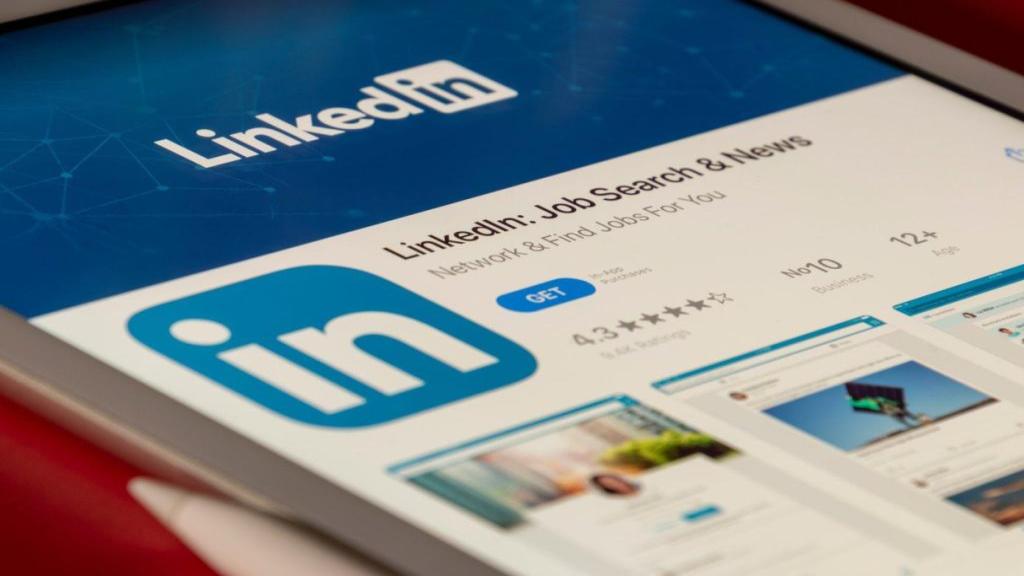
دیدگاه ها